Детальный обзор новой версии OS Windows 10. Что нового windows 10
Что нового в Windows 10? (9926 сборки)
Потешив нас своими планами на будущее в последние несколько месяцев, в конце концов, на прошлой неделе Microsoft, наконец, показала Windows 10 (9926), первую свежую сборку в последние несколько месяцев. Как ни посмотри, но Windows 10 (9926) становится первой версией ОС, которая серьезно отходит от Windows 8. Что нового в Windows 10, спросите вы, читайте в нашей статье.
Если предыдущие версии Windows 10 были больше похожи на Windows 8 и Windows 8.1, Windows 10 (9926) пошла в отрыв. Есть множество новых вещей, на которые следует посмотреть. Очень много ещё предстоит испытать. Microsoft делает ставку на пользователей, которые ищут новых изменений, наряду с ответами на претензии по старым ОС. Тщательно поставленная обратная связь, надеется Microsoft, поможет выпустить Windows 10, который понравится большинству пользователей, насколько это возможно. Более того, Microsoft собирается обновлять свою ОС, в течение всего жизненного цикла пользовательских устройств.
Вот некоторые из вещей в Windows 10 (9926), которые привлекли внимание пользователей, которые уже установили обновление на своих ноутбуках, настольных ПК и планшетах.
Планшетный режим (Table Mode)
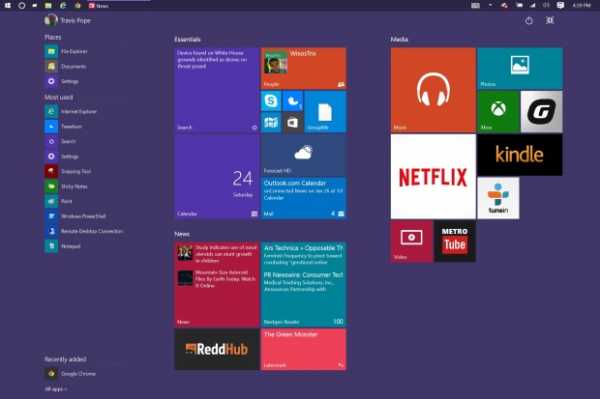
Microsoft посвятила много времени на прошлогоднем брифинге о Windows 10 новому Continuum. До выхода Windows 10 (9926), мы никогда не видели его в действии, за пределами видео от Microsoft. Континуумом Microsoft называет переключение пользовательского интерфейса, встроенного в ОС Windows 10. В Windows 8 компания пыталась наложить экран Start на всё и вся. Это решение отлично работало для пользователей планшетов и гибридных ноутбуков, а вот пользователям ПК, в большинстве своем, оно пришлось не по душе.
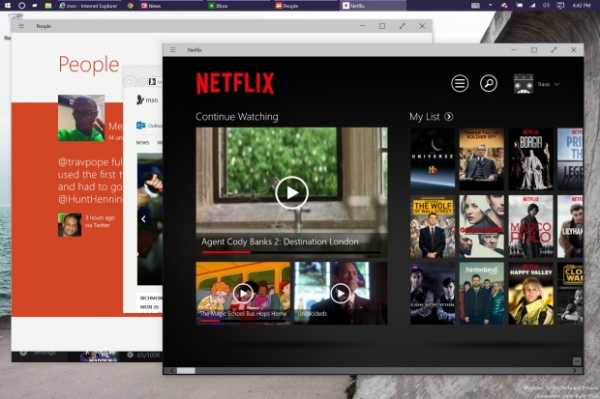
Теперь Windows 10 выбирает пользовательский интерфейс на основе метода ввода, которым располагает ваше устройство. Пользователи планшетов Surface Pro 3, например, который отключают свои клавиатуры, система спросит, хотели бы они переключиться в Планшетный режим. Если ответ положительный, появится экран Start, который возьмет на себя навигацию в системе. Каждое приложение также открывается на весь экран, чтобы не оставлять никаких границ. Когда пользователь подключит клавиатуру, система предложит выйти из Планшетного режима. Если ответ положительный, каждое приложение будет формироваться отдельным окном внутри рабочего стола Windows 10. Экран Start, в свою очередь, останется в компактном исполнении, которое больше походит на меню «Пуск» из предыдущих версий Windows.
Стоит также отметить, что стартовый экран потерял некоторые параметры и настройки с Windows 10 (9926). Предположительно, они вернутся некоторое время спустя. Microsoft говорит, что сейчас середина этапа реконструкции экрана Start.
Action Center
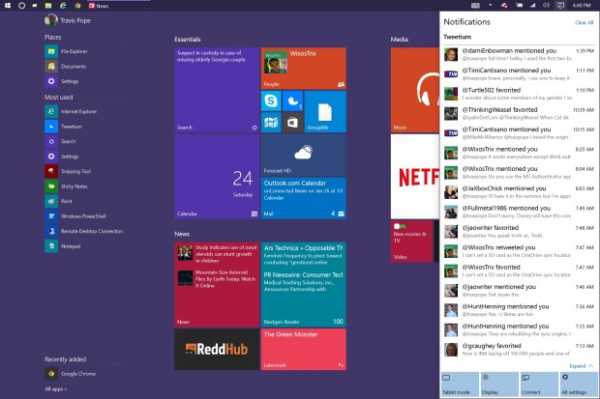
Как мы раньше использовали операционные системы без централизованного места для уведомлений, остается загадкой. К счастью, Windows 10 собирается ответить на этот вопрос с помощью Action Center, как на Windows Phone.
Action Center открывается с помощью невзрачной кнопки на панели задач в режиме рабочего стола или взмахом вправо на устройствах с сенсорным экраном. Новый Windows 10 отправляет все уведомления для ваших приложений в Action Center, наряду с быстрым доступом к настройкам. Это самый просто способ для пользователей, чтобы добраться до главного информационного блока системы.
Если вы использовали Windows 8 или Windows 8.1, скорее всего, вы сильно выбрасывали курсор в правую часть экрана, чтобы получить доступ к боковой панели Charms. Тем не менее, в Windows 10 этой панели не будет. Что ещё нового в Windows 10? Читайте далее…
Модернизированные приложения
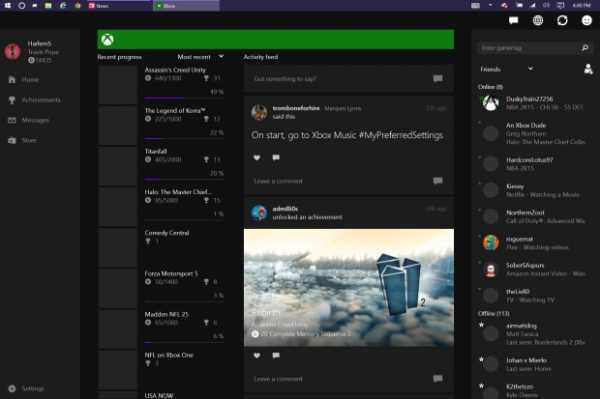
Microsoft планирует выпустить новый вид приложений вместе с Windows 10, которые называются универсальным приложениями. Универсальные приложения будут работать на всех устройствах с Windows 10. Мы говорим о смартфонах, планшетах, настольных компьютерах, ноутбуках и даже Xbox One. С Windows 10 (9926) мы получаем возможность впервые взглянуть на некоторые из них. Photos является одним из таких универсальных приложений и заимствует интерфейс Xbox Music для Windows 8.1. Новое приложение Xbox и калькулятор, это другие универсальные приложения, которые доступны сегодня. Некоторые пользователи сообщают, что есть версия универсального приложения OneNote для заметок, но нам не удалось его найти, к сожалению.
Во всех этих приложениях, Microsoft избавилась от самой большой проблемы всех пользователей Windows 8: горизонтальной прокрутки. Каждый вариант универсальных приложений в полной мере доступен на экране.
Новая панель задач и Cortana
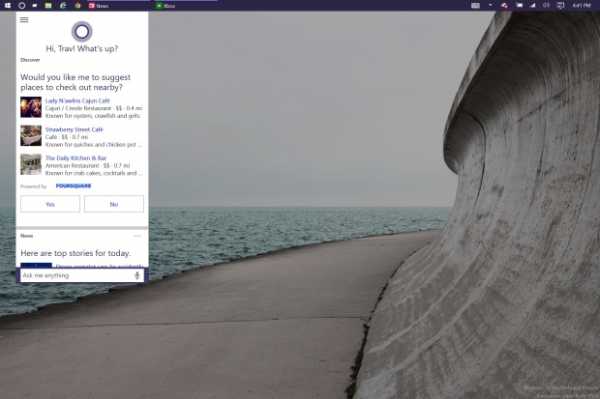
Windows 10 (9926) включается в себя цветную панель задач для рабочего стола и стартовый экран, который привыкает к предпочтениям пользователей. Новые функции включают кнопки Action Center, Просмотр задач, которая была на предыдущих версиях Windows 10, Поиск, а также специальную кнопку, которая активирует Cortana. Cortana является встроенным личным помощником в Windows 10. Она также доступна в Windows 10 (9926) впервые. Пользователи также могут активировать помощника с помощью команды: «Эй, Кортана!» (Hey, Cortana!).
Обновленное переключение между рабочими столами
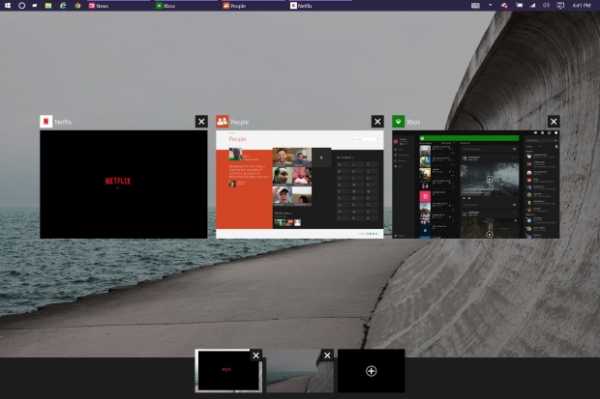
Просмотр задач дебютировал в более ранней версии Windows 10, он работает подобно Expose на Mac, позволяя увидеть все открытые приложения. Вы можете использовать экран для быстрого переключения между разными приложениями или создать несколько рабочих столов, чтобы отделить работу. Кнопка «Просмотр задач» на панели задач для пользователей клавиатуры и мышки, а для сенсорных устройств достаточно провести направо от левого края экрана.
В целом, Windows 10 (9926) добавляет много новых функций и изменений, которые пользователям должны прийтись по вкусу. На самом деле, всё работает так хорошо, что Microsoft, возможно, удастся убедить на обновление пользователей Windows 7. Microsoft говорит, что планирует точную настройку личного помощника Cortana и собирается предложить больше возможностей и исправлений в ближайшие месяцы. Новый Windows 10 пока не готов в финальной сборке, а случится это не раньше конца года. Когда разработка новой операционной системы закончится, Microsoft планирует позволить пользователям Windows 7 и Windows 8 бесплатное обновление в течение первого года.
www.howtablet.ru
Что нового в Windows 10
Windows 10 анонсировали, а я чуть не забыл. Это ведь всего лишь самая популярная операционная система для компьютеров, а не айфон какой-нибудь.
9-ку куда-то потеряли, может быть вспомнили теорию о том, что каждая вторая Windows становится успешной и пропустили хорошую ось, выпустив сразу это? Хотя TEN звучит лучше, чем NINE, особенно у немцев. Или с математикой у Microsoft всё плохо, то Xbox ONE, то Windows 10.
По идее, они сделали шаг назад и вернулись к тому, что было. Microsoft часто идёт впереди трендов, делает всё как надо, но не умеет создавать эти самые тренды. Рынок не готов к приложениям на весь экран и работать на домашнем пк, как на планшете. Оно и к лучшему. Я лично Metro вообще не юзаю, сразу рабочий стол загружаю. Знаете, это одно и тех меню, в которые заходишь по случайному нажатию на кнопку пуск. Все эти приложения кажутся совсем другими и неестественными. Теперь же каждое приложение работает как и должно быть: запускается в окне, сворачивается, закрывается на крестик.
У Microsoft всегда находилось место для экспериментов. Windows Vista с их прозрачными окнами и виджетами, Windows 8 с метро. Теперь же всё поменялись, начали использовать старые наработки, чтобы сделать идеальный продукт. Стало модно делать всё так, как хотят люди, а не навязывать им что-то. В целом, меняется подход к операционной системе. Вместо цикла около 5 лет на одну операционную систему будет ежегодный конвейер, чем то даже напоминает стратегию c операционкой от Apple. Хотя и обещают, что поддержка нового Windows будет около 10 лет. Скорей всего, в будущем названия не будут менять, только добавлять какие-нибудь приписки вроде «Windows 10 bluescreen»
Ещё одним новшеством подхода к операционной системе — единая ось для всех устройств. Хорошая новость для фанбоев мелкомягких, если таковы имеются. У самого был Windows Phone, чувствуешь некую радость от того, что у тебя связаны компьютер и смартфон. Это как комбо сделать. Такого даже у конкурентов нет. У Apple совершенно разные системы, с разным подходом на большом маке и на мобилках, только с общими иконками и новыми возможностями взаимодействия. Есть и Android, который и на телефонах, и на планшетах и компы есть какие-то, но всё не то. Тут же речь о большой полноценности, чтобы операционка с компа была и на планшетах, и на телефонах с небольшой адаптацией, но с почти равными возможностями, структурой и взаимодействием. Подробностей как это работает нет, поэтому судить может и рано, подождём.
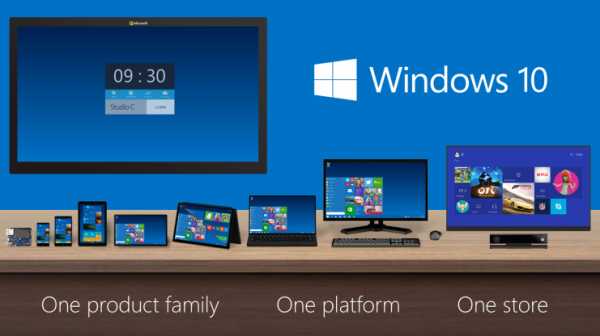
Что нового в Windows 10?
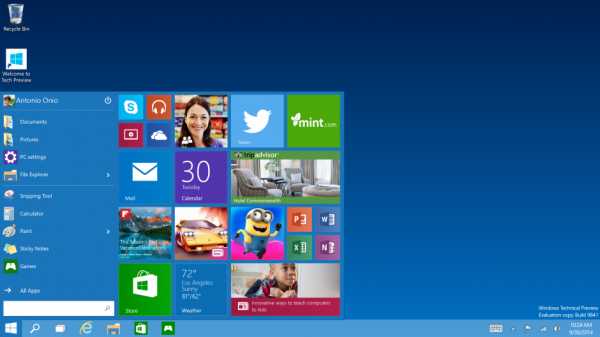
Нововведений в Windows Ten немного. Самое главное: теперь в командной строке можно делать ctrl+V. Только кто-то ещё использует её вообще? Да шучу. Основным новведением будет работа с пуском. Ох, бедный пуск, тебя и убирали, и возвращали, и вот теперь тебя снова воскресили из мёртвых. Люди привыкли к старому пуску и в Microsoft люди не глупые и поняли, что всё должно быть привычно и удобно, а не сразу всё менять.
Самым полезной новой функцией будет Task View — возможность работать сразу с несколькими рабочими столами, переключать между ними. Такое давно на Mac OS X есть, нам бы тоже не помешало.
У папок и приложений теперь нет рамок, только сверху панель с привычными кнопками. Выглядит гораздо красивее и изящнее, даже лучше, чем на маке.
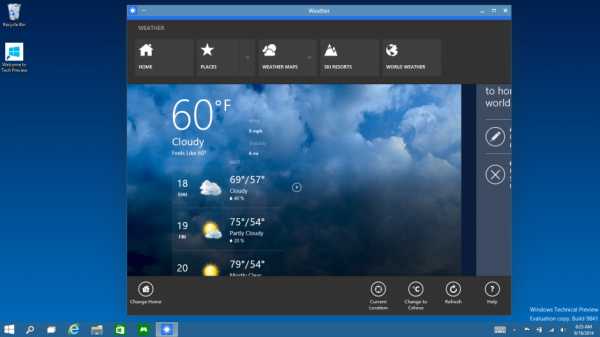
Больше ничего нового не известно, только один дизайн и интерфейсы, а про внутренности ни слова. Возможно, для декстопной версии Windows разработчиком придётся переделать только дизайн, а вот под Windows 10 на смартфоны мы можем увидеть скоро много новых годных приложений и игр. Посмотрите видео от классного парня с хорошей эмо-причёской. Он вам расскажет, что Windows 10 пока что лучший Windows. Всё как всегда.
Установить Windows 10
Совсем скоро станет доступна Windows 10 Technical Preview, сообщается на сайте Microsoft. Все подробности можно будет узнать по ссылке. Полноценный релиз запланирован на 2015 год. Естественно, новая операционная система это и новые проблемы. Так что простым пользователям устанавливать её не рекомендуется, только энтузиастам на дополнительные компьютеры, чтобы пощупать, а то иначе будут куча проблем совместимости и прочего.
Вот что в мире происходит, а вы всё не подписываетесь на блог.
bursin.ru
Что нового в Windows 10
Компания Microsoft действительно умеет удивлять, правда, не всегда хорошо. Выход обновленной версии Windows, произошел в сентябре 14-го года на бета-тест, вызвал скорее недоумение, чем удивление – вместо ожидаемой 9 пользователи сразу получили 10. Наверное, разработчики решили, что внесенных изменений будет достаточно, чтобы перескочить одну цифру.
Второе «удивление», связанное с Windows 10 – в начале лета 2015 года новая версия операционной системы была предложена пользователям в виде штатного обновления. Далеко не все клиенты Microsoft положительно отнеслись к данному обстоятельству. В общем, данный шаг большинство приняли за дешевую рекламу, которая непозволительна для компании такого рейтинга.
В целом же, Windows 10 – достаточно интересная версия, заслуживающая внимания пользователей. Возможно, в Microsoft действительно не продумали пиар-компанию, но к действиям разработчиков претензий нет.
Итак, что нового в Windows 10:
Отсутствующее в предыдущей версии меню «Пуск» снова возвратили на рабочий стол – оно расположилось в левой части экрана и практически не отличается от стартового меню полюбившейся многим Windows 7. А вот правую часть экрана можно по своему усмотрению заполнять кнопками в стиле Metro. В целом же, Windows 10 удобен для тех, кто предпочитает пользоваться клавиатурой и мышью, и для тех, кто стал обладателем сенсорных экранов.
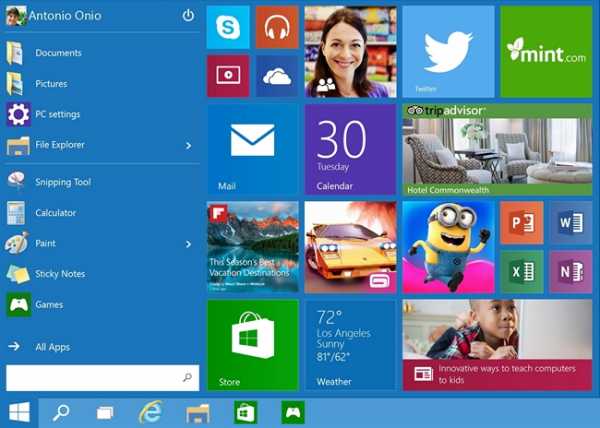
Виртуальные рабочие столы – пользователь может самостоятельно определять, сколько рабочих столов ему нужно для удобства. Весьма приятное и нужное обновление, так как клиенты Linux уже несколько лет используют данную функцию и на деле подтвердили ее полезность.
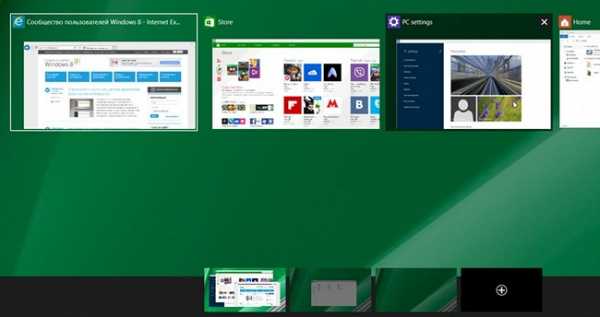
Возможность открывать приложения Metro не в полноэкранном масштабе, а в окне. Проще говоря, теперь все достоинства экрана Metro, который был разработан под сенсорные экраны, ощутят и пользователи мышь-клавиатура.
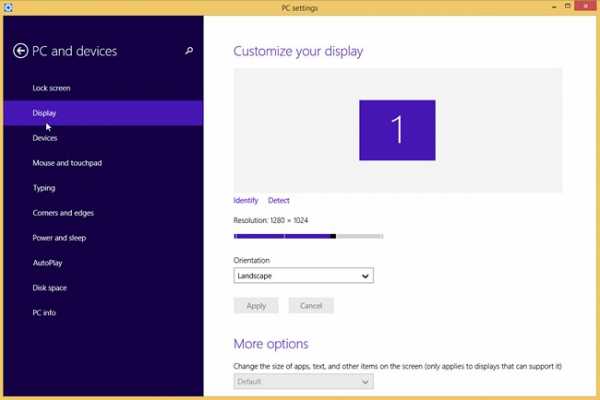
Интерфейс рабочего стола изменен. И описать все изменения сейчас не возможно, потому как, дорабатывается и постоянно обновляется.
Графические изменения – в Windows 10 — при открытии окна, под ним образовывается достаточно заметная тень, из-за этого даже обычные действия выглядят достаточно эффектно, если кому не нравиться – данную функцию можно отключить самостоятельно.
«Поиск» тоже обновился – поиск введённого запроса теперь происходит не только среди приложений и файлов,также в сети Интернет. Счастливчики, которые уже использовали данную версию Windows, достаточно высоко оценили новый «Поиск».
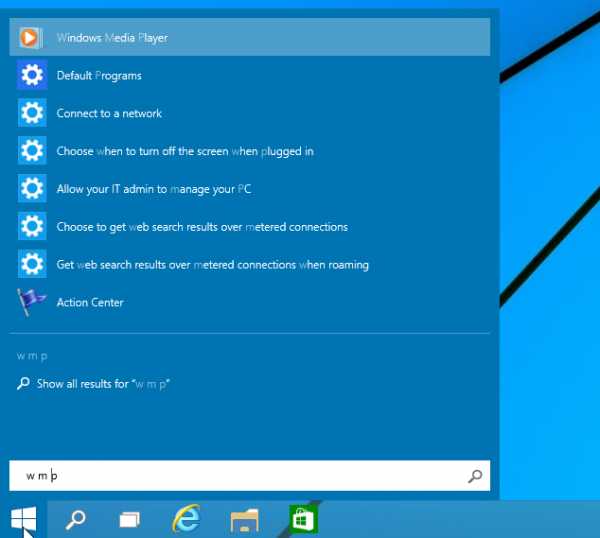
И самая интересная «новинка» — режим Task View. Подобного ранее не предлагал никто, так что это принципиально новый режим, удобство которого смогут оценить пользователи Windows 10. Режим активируется специальной кнопкой, которая располагается на панели задач, и дает возможность управлять сразу всеми открытыми приложениями. Проще говоря, это такая удобная альтернатива меню, вызываемого сочетанием клавиш Alt+Tab.
А вот обещанного Internet Explorer 12 пользователи Windows 10 не получили. Это действительно обидно. В обновленной версии операционной системы разработчики предложили 11 версию стандартного браузера.
comp-security.net
Что нового в Windows 10 версии 1803
- 07/07/2018
- Время чтения: 9 мин
-
Соавторы
In this article
Область применения
- Windows10 версии1803
В этой статье описываются новые и обновленные возможности Windows 10 версии 1803 (обновление Windows 10 за апрель 2018 г.), которые могут представлять интерес для ИТ-специалистов. Это обновление также содержит все функции и исправления, включенные в предыдущие накопительные пакеты обновления для Windows 10 версии 1709.
Если вы не являетесь ИТ-специалистом, изучите следующие разделы, посвященные новым возможностям Windows 10 версии 1803 с точки зрения оборудование, разработчикови потребителей.
В следующем трехминутном видео перечислены некоторые новые возможности, доступные для ИТ-специалистов в этой версии.
Развертывание
Windows Autopilot
Windows Autopilot— это современная служба управления жизненным циклом устройств на основе облака, которая позволяет автоматизировать развертывание устройств с Windows 10.
Используя Intune, Autopilot теперь включает блокировку устройства во время при первом запуске компьютера с Windows, пока политики и параметры устройства не будут настроены. Таким образом, когда пользователь получает доступ к рабочему столу, устройство уже защищено и правильно настроено.
Компонент Windows Autopilot теперь доступен на устройствах Surface, Lenovo и Dell. Другие партнеры OEM, такие как HP, Toshiba, Panasonic и Fujitsu, начнут поддерживать Autopilot в течение нескольких месяцев. Для получения дополнительных сведений регулярно просматривайте эту страницу.
Windows10 в S-режиме
Windows 10 в S-режиме теперь доступна на компьютерах с Windows 10 Домашняя и Pro. Коммерческие пользователи могут развернуть Windows 10 Корпоративная в S-режиме, начав с Windows 10 Pro в S-режиме и затем активировав Windows 10 Корпоративная в S-режиме на компьютере.
Дополнительные сведения о Windows 10 в S-режиме:
- Проверено Майкрософт. Все ваши приложения проверены корпорацией Майкрософт на предмет обеспечения безопасности и производительности.
- Стабильная производительность. Запуск осуществляется быстро, а S-режим гарантирует стабильность процесса.
- Выбор и гибкость. Сохраните файлы в вашем любимом облаке, например OneDrive или DropBox, и получайте доступ к ним с любого устройства. В Microsoft Store доступны тысячи приложений.
- S-режим доступен на многих современных устройствах. Воспользуйтесь всеми многозадачными возможностями Windows, такими как привязка Windows, представление задач и виртуальные рабочие столы на многих устройствах с поддержкой S-режима.
Если вы хотите выйти из S-режима, вы сможете делать это бесплатно независимо от версии. После выхода из S-режима вы не сможете вернуться в него.
Дополнительные сведения см. в разделе 10 Windows Pro/Корпоративная в S-режиме.
Терминал на базе Windows 10 и браузер терминала
В этом выпуске вы легко можете развертывать и настраивать терминалы с помощью Microsoft Intune в использованием одного или нескольких приложений. В Microsoft Store доступен новый браузер терминала. Браузер терминала отлично подходит для предоставления надежных и адаптированных решений в таких сценариях, как розничная торговля и цифровые вывески. Краткое описание новых возможностей представлено далее.
- Используя Intune, вы можете развернуть браузер терминала из Microsoft Store, настроить начальный URL-адрес, разрешенные URL-адреса и включить или отключить кнопки навигации.
- С помощью Intune вы можете развернуть и настроить общедоступные устройства и терминалы, используя ограниченный доступ для создания специализированной среды с необходимыми приложениями и политиками.
- Поддержка нескольких экранов для цифровых вывесок.
- Возможность принудительного применения всех конфигураций MDM на устройстве до включения ограниченного доступа на странице состояния регистрации.
- Возможность настройки и запуска средства запуска оболочки в дополнение к существующим приложениям UWP Store.
- Упрощенный процесс создания и настройки учетной записи автоматического входа терминала, позволяющей автоматически переводить терминал в требуемое состояние после перезагрузки, что необходимо для общедоступных устройств.
- На многопользовательских терминалах сотрудников без компьютеров теперь можно назначать различные конфигурации ограниченного доступа для групп Azure AD или Active Directory вместо указания каждого пользователя.
- Для упрощения устранения неполадок теперь вы можете просматривать отчеты об ошибках, создаваемые при возникновении проблем в приложениях с настроенным ограниченным доступом.
Дополнительные сведения см. в следующих разделах:
Активация подписки на Windows 10
В этом выпуске активация подписки поддерживает наследуемую активацию. Наследуемая активация позволяет виртуальным машинам Windows 10 наследовать состояния активации узлов Windows 10.
Подробнее: Активация подписки на Windows 10.
DISM
Были добавлены следующие новые команды DISM для управления обновлениями компонентов.
DISM /Online /Initiate-OSUninstall – Initiates a OS uninstall to take the computer back to the previous installation of windows. DISM /Online /Remove-OSUninstall – Removes the OS uninstall capability from the computer. DISM /Online /Get-OSUninstallWindow – Displays the number of days after upgrade during which uninstall can be performed. DISM /Online /Set-OSUninstallWindow – Sets the number of days after upgrade during which uninstall can be performed.Дополнительные сведения см. в разделе Параметры командной строки DISM для удаления операционной системы.
Программа установки Windows
Теперь вы можете запускать собственные настраиваемые действия и сценарии параллельно с программой установки Windows. Программа установки также переносит сценарии в следующую версию компонента, поэтому их можно добавить всего один раз.
Предварительные требования:
- Windows10 версии1803 или более поздней.
- Windows 10 Корпоративная или Pro
Дополнительные сведения см. в разделе Выполнение настраиваемых действий во время обновления компонентов.
Теперь также можно запустить сценарий, если пользователь выполняет откат своей версии Windows с помощью параметра PostRollback.
/PostRollback<location> [\setuprollback.cmd] [/postrollback {system / admin}]Дополнительные сведения см. в разделе Параметры командной строки программы установки Windows
Доступны новые параметры командной строки для управления BitLocker:
Setup.exe /BitLocker AlwaysSuspend – Always suspend bitlocker during upgrade. Setup.exe /BitLocker TryKeepActive – Enable upgrade without suspending bitlocker but if upgrade, does not work then suspend bitlocker and complete the upgrade. Setup.exe /BitLocker ForceKeepActive – Enable upgrade without suspending bitlocker, but if upgrade does not work, fail the upgrade.Дополнительные сведения см. в разделе Параметры командной строки программы установки Windows
SetupDiag
SetupDiag — это новое средство командной строки, которое помогает с определением причины сбоя обновления Windows 10.
SetupDiag выполняет поиск в файлах журнала программы установки Windows. SetupDiag использует набор правил для обнаружения известных проблем. В текущей версии SetupDiag файл rules.xml содержит 26 правил, которые извлекаются при запуске SetupDiag. Файл rules.xml будет обновляться по мере выхода новых версий SetupDiag.
Центр обновления Windows для бизнеса
Центр обновления Windows для бизнеса теперь предоставляет больше возможностей управления обновлениями, а также позволяет приостанавливать и удалять проблемные обновления с помощью Intune. Дополнительные сведения см. в разделе Управление обновления программного обеспечения в Intune.
Улучшения обновлений компонентов
Часть работы, которая совершалась в автономном режиме при обновлении Windows, перенесена на оперативный этап. Это привело к существенному сокращению времени работы в автономном режиме при установке обновлений. Дополнительные сведения см. в разделе Мы вас слушаем.
Конфигурация
Совместное управление
Добавлены политики Intune и System Center Configuration Manager для поддержки гибридной проверки подлинности при присоединении к Azure AD. В этом выпуске в систему управления мобильными устройствами (MDM) добавлено более 150новых политик в параметров, в том числе политика MDMWinsOverGP, для упрощения перехода к облачному управлению.
Дополнительные сведения см. в разделе Новые возможности регистрации в системе MDM и управления ею.
Период удаления ОС
Период удаления ОС— это время, в течение которого пользователи могут выполнить откат обновления Windows 10. В этом выпуске администраторы могут использовать Intune или DISM для настройки периода удаления ОС.
Windows Hello для бизнеса
Windows Hello теперь поддерживает проверку подлинности FIDO 2.0 для устройств с Windows 10, присоединенных к Azure AD, и обеспечивает улучшенную поддержку для общих устройств, как описано в разделе Настройка терминала.
- Windows Hello теперь не требует пароля в S-режиме.
- Поддержка S/MIME с Windows Hello для бизнеса и API-интерфейсов для решений по управлению жизненным циклом удостоверений сторонних производителей.
- Windows Hello— это часть системы защиты учетных записей в Центре безопасности Защитника Windows. Система защиты учетных записей помогает пользователям, применяющим пароли, настроить распознавание лиц Windows Hello, отпечаток пальца или ПИН-код для более быстрого входа и уведомляет пользователей динамической блокировки об остановке работы динамической блокировки из-за отключения функции Bluetooth на телефоне или устройстве.
- Вы можете настроить Windows Hello на экране блокировки для учетных записей MSA. Мы упростили настройку Windows Hello для пользователей учетной записи Майкрософт на устройствах для более быстрого и безопасного входа в систему. Ранее вам требовалось перейти в "Параметры" для поиска Windows Hello. Теперь вы можете настроить распознавание лиц Windows Hello, отпечаток пальца или ПИН-код напрямую на экране блокировки, щелкнув плитку Windows Hello в разделе "Параметры входа".
- Новый общедоступный API для единого входа дополнительной учетной записи для определенного поставщика идентификаторов.
- Упрощена настройка динамической блокировки, добавлены оповещения WD SC о прекращении работы динамической блокировки перестает работать (например, функция Bluetooth телефона выключена).
Дополнительные сведения: Windows Hello и ключи безопасности FIDO2 обеспечивают безопасную и удобную проверку подлинности для общих устройств
Специальные возможности и конфиденциальность
Специальные возможности
Встроенные специальные возможности дополнены автоматически создаваемыми описаниями изображений. Дополнительные сведения о специальных возможностях см. в разделе Информация о специальных возможностях для ИТ-специалистов. Также см. раздел о специальных возможностях в публикации в блоге Новые возможности в обновлении Windows 10 за апрель 2018 г..
Конфиденциальность
На странице "Отзывы и параметры" в разделе "Параметры конфиденциальности" теперь можно удалить диагностические данные, которые устройство отправляет в корпорацию Microsoft. Вы также можете просмотреть этот диагностических данных с помощью приложения Просмотр диагностических данных.
Безопасность
Базовые параметры безопасности
Опубликованы новые базовые параметры безопасности для Windows 10 версии 1803.
Антивирусная программа "Защитник Windows"
Антивирусная программа "Защитник Windows" теперь предоставляет состояние обнаружения службам M365 и взаимодействует с ATP в Защитнике Windows. Кроме того, реализованы дополнительные политики для улучшения облачной защиты. Созданы новые каналы для экстренной защиты. Дополнительные сведения: Защита от вирусов и угроз и Использование технологий следующего поколения в антивирусной программе "Защитник Windows" с помощью облачной защиты.
Exploit Guard в Защитнике Windows
Exploit Guard в Защитнике Windows уменьшает контактную зону атак, расширяет поддержку приложений Microsoft Office и теперь поддерживает Windows Server. Безопасность на основе виртуализации (VBS) и службу целостности кода с защищенной низкоуровневой оболочкой (HVCI) теперь можно использовать в экосистеме Windows 10. Эти функции Exploit Guard теперь можно включить в Центре безопасности Защитника Windows.
Дополнительные сведения: Уменьшение уязвимой зоны помощью Exploit Guard в Защитнике Windows
ATP в Защитнике Windows
Служба ATP в Защитнике Windows дополнена многими новыми возможностями. Дополнительные сведения см. в следующих разделах.
См. также: Новые возможности ATP в Защитнике Windows повышают эффективность и надежность системы безопасности конечных точек
Application Guard в Защитнике Windows
В Application Guard в Защитнике Windows добавлена поддержка Edge. Дополнительные сведения: Системные требования для Application Guard в Защитнике Windows
Device Guard в Защитнике Windows
Настраиваемая целостность кода теперь называется управлением приложениями Защитника Windows. Так легче будет понять, что это отдельная функция для управления выполнением приложений. Подробнее о Device Guard: Руководство по развертыванию Device Guard в Защитнике Windows.
Windows Information Protection
В этом выпуске реализована поддержка WIP с файлами по запросу, шифрование файлов, когда файл открыт в другом приложении, а также улучшена производительность. Дополнительные сведения: Файлы из OneDrive по запросу для предприятий.
Обнаружение программ-шантажистов в Office 365
Функция обнаружения программ-шантажистов уведомляет подписчиков Office 365 для дома и Office 365 персональный об атаке на файлы OneDrive и помогает восстановить их. Дополнительные сведения: Обнаружение программ-шантажистов и восстановление файлов
Windows Analytics
Проверка готовности к обновлению
В проверку готовности к обновлению добавлены возможности оценки защиты от угроз Spectre и Meltdown на устройствах. Это позволяет узнать, установлены ли на устройстве обновления ОС Windows и встроенного ПО для защиты от угроз Spectre и Meltdown, а также определить, совместим ли антивирусный клиент с этим обновлениями. Дополнительные сведения: Проверка готовности к обновлению теперь помогает оценить защиту от угроз Spectre и Meltdown
Поддержка обновлений
В функцию "Поддержка обновлений" добавлена оптимизация доставки для оценки использования пропускной способности обновлениями Windows. Дополнительные сведения: Оптимизации доставки в поддержке обновлений
Работоспособность устройства
Новые отчеты о надежности приложений в разделе "Работоспособность устройства" позволяют узнать, где могут потребоваться обновления или изменения конфигурации приложений для уменьшения числа сбоев. Отчеты о работоспособности входа в систему демонстрируют показатели внедрения, успешности и ошибки для Windows Hello и паролей, что упрощает отказ от паролей. Дополнительные сведения: Использование работоспособности устройства
Microsoft Edge
Теперь доступны версии Edge для iOS и Android. Дополнительные сведения: Советы по Microsoft Edge.
Поддержка в Application Guard в Защитнике Windows также улучшена.
См. также
Возможности Windows 10: общие сведения о возможностях Windows 10.Что нового в Windows 10: новые возможности в других версиях 10.Новые возможности Windows10 (версия 1709): новые возможности в Windows 10 применительно к оборудованию.Безопасность следующего поколения в Windows 10 Fall Creators Update: видеоролик YouTube об ATP в Защитнике Windows в Windows 10 версии 1709.
docs.microsoft.com
Что нового в Windows 10? ⋆ Windows 10 Rus

Новая операционная система от Microsoft вышла сравнительно недавно. Многим интересно узнать, что же нового появилось в «десятке» по сравнению с «восьмеркой» и самое главное с «семеркой». Скажем сразу, в отличие от Windows 7 «десятка» является действительно революционной операционной системой. Чуть ниже мы рассмотрим основные нововведения Windows 10.
Эпопея с меню «Пуск»
Как известно в «восьмерке» разработчики убрали и само меню «Пуск» и кнопку его запуска. Это вызвало всевозможные проклятия со стороны пользователей на головы разработчиков. Многие люди, привыкшие к классическому интерфейсу Windows 7, отказывались пересаживаться на «восьмерку» именно из-за этого. К тому же, фирменный интерфейс Windows 8 «Metro» раздражал многих пользователей. В «десятке» этот недочет был исправлен. Меню «Пуск» вернулось. Правда, в несколько измененном виде. Теперь это смесь классического «пуска» и интерфейса с живыми плитками. Которые, в принципе, можно легко отключить. К этому меню можно быстро привыкнуть и со временем оно покажется гораздо удобнее, чем классическое меню «Пуск» времен Windows 7.
Дополнительные рабочие столы
Компания Microsoft решилась, наконец, добавить в свое детище функцию, которая есть уже лет семь в ОС семейства Linux. Теперь в Windows имеются дополнительные рабочие столы. Сделано это для большего удобства работы с системой. Бывают ситуации, когда вам нужно держать открытыми сразу несколько программ. Панели задач для этого не хватает. Теперь же есть возможность закрепить все нужные программы на отдельных рабочих столах и переключаться между ними в процессе работы комбинацией клавиш. Очень удобное нововведение.
Голосовой помощник «Cortana»
Нагло стянув технологию Apple, компания Microsoft добавила в новую ОС интеллектуальный голосовой помощник «Cortana». В Apple он называется «Siri». Суть этой функции состоит в том, чтобы не вводить поисковый запрос с клавиатуры компьютера, а просто озвучивать команды голосом. Интеллектуальный помощник выдаст все возможные результаты с нужными комментариями. Интеллектуальный уровень помощника настолько высок, что иногда с ним даже можно поболтать, когда скучно. К сожалению, для РФ эта функция пока не доступна. И будет ли когда-нибудь доступна – неизвестно.
Быстродействие и производительность
В «десятке» была серьезно переработана системная составляющая для работы с железом. По сравнению с Windows 7 «десятка» просто летает. Была оптимизирована работа системы с многопроцессорными конфигурациями и оперативной памятью. Благодаря этому получилось добиться повышения производительности в разы. В случае с ноутбуками был замечен прирост времени автономной работы девайса. Можно сказать однозначно, что Windows 10 работает с аккумуляторами ноутбука в разы лучше чем «семерка». Да и время загрузки ОС значительно уменьшилось. Благодаря фирменной опции «Быстрая загрузка» система загружается всего за 15 секунд. Кроме того, значительно улучшилась работа системы с драйверами устройств. Теперь драйверы для большинства устройств доступны «из коробки». Придется установить отдельно только драйверы для видеокарт и некоторых Bluetooth устройств.
Заключение
Вообще, в Windows 10 нововведений хватает. Чтобы подробно рассмотреть их все, следует установить себе новую операционную систему и исследовать все самому. Для неподготовленного пользователя интерфейс новой системы может показаться несколько шокирующим. Но после некоторого времени использования «десятки» он кажется даже очень удобным.
www.window-10.ru
Что нового в Windows 10?
| Windows 10 будет официально представлен на этой неделе, и поэтому интересно, какие в Windows 10 в будут новые возможности и изменения. В последние несколько дней, выяснилось, что для Windows 10, вероятно, будет бесплатна как обновление для Windows 8, может быть будет даже "специальное предложение" для поощрения старых пользователей Windows XP. Windows 10 для пользователей компьютеров и ноутбуковМеню Старт возвращается. Через несколько лет утверждений, что стартовый экран Metro был так же хорош для использования мышью и клавиатурой, как и для сенсорного экрана, Microsoft, наконец, сдалась. Windows 10 будет иметь меню Пуск на рабочем столе; левая сторона будет выглядеть очень похоже на стандартное меню Пуск Windows 7, а правая сторона будет иметь возможность заполняться клетками в стиле Metro. Виртуальные рабочие столы. В Windows 10 будет возможность использовать виртуальные рабочие столы. Сейчас на мониторе один рабочий стол - но с виртуальными рабочими столами можно переключаться между столькими рабочими столами, сколькими вам нравится. Это популярная пользовательская функция, которая присутствует в течение многих лет на некоторых оконных менеджерах Linux и посредством сторонних инструментов на Windows, но теперь это будет родная ункция в Windows 10. Приложения Metro на рабочем столе. Вместо того, чтобы заставлять вас работать в полноэкранном интерфейсе Metro, Windows 10 позволит теперь запускать приложения Metro на рабочем столе в окне. В теории это означает, что пользователи мышь-и-клавиатура могут теперь фактически использовать приложения Metro. Интерфейса рабочего стола. Не совсем понятно пока, но вероятно, рабочий стол Windows 10 будет перестроен. Интерфейс Metro может быть удален. В последние несколько месяцев говорилось, что для интерфейс Windows 10 может быть формально разделен на два: Metro-only для пользователей сенсорных устройств и Desktop-only для пользователей мыши и клавиатуры. Пока не ясно, будет ли интерфейс Metro полностью удален из Windows 10 для Desktop - более реалистично, что можно будет просто поставить флажок "никогда не показывать интерфейс Metro. " Множество других настроек в Windows 10 Desktop. Помимо всего вышеперечисленного, панель Charms также убирается (по крайней мере, из интерфейса рабочего стола; возможно, останется для сенсорных устройств). Technical Preview имеет панель Уведомления, что всплывает из правом нижнем углу (видео выше), хотя, вероятно, что это его не окончательный формат и размещение. Также, вероятно, будут настройки для нескольких мониторов и высокого разрешениям (hi-dpi). Оставьте свой комментарий < Предыдущая Следующая > |
pro-spo.ru
Детальный обзор новой версии OS Windows 10
21 января корпорация Microsoft выпустила в свет долгожданную операционную систему Windows 10. Уже через несколько дней бета-версия новой десктопной OS стала доступна для скачивания пользователям.
На данный момент она еще «сырая», но демонстрирует свои основные функциональные возможности во всей красе. Некоторые из них вы сможете увидеть на скриншотах в данной статье.
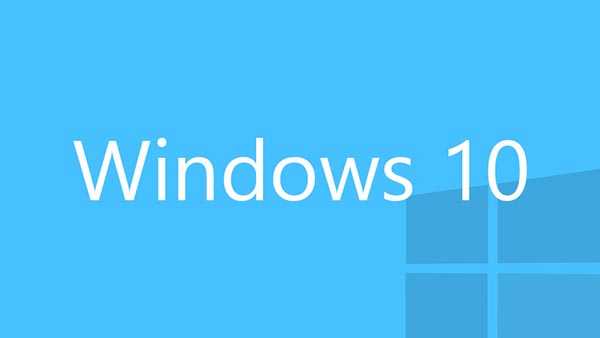
Новая Windows 10 имеет очень приятный дизайн. Она быстрая и, безусловно – удобная.
Что нового в Windows 10. Обзор основных возможностей
После жуткого и ужасного Windows 8, разработчики, наконец-то смогли создать продукт, способный удовлетворить как владельцев мобильных устройств и планшетов, так и пользователей ПК и ноутбуков. Возможности нового интерфейса были значительно изменены и стали удобными для тех, кто использует обычный компьютер.
Что нового в Windows 10:
- Кнопка «Пуск». Интерфейс кнопки «Пуск» был несколько изменен и теперь отличается от того, что был в Windows 7 и 8 версий. 2 меню – классическое и в стиле Метро (плитки). Пользователи сами могут задавать размер иконок и естественно менять их порядок. Иконки очень просто можно добавлять из магазина приложений, который так же доступен из пуска.
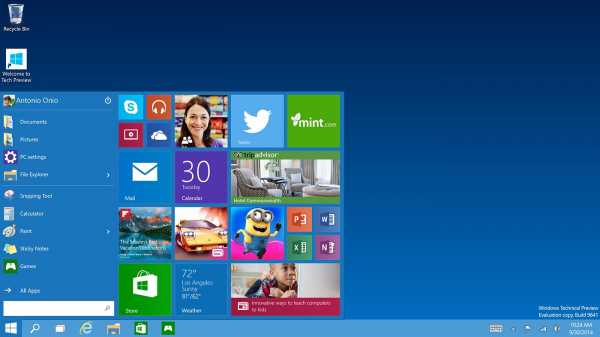 Кнопки выключения и перезагрузки тоже стали более удобными.
Кнопки выключения и перезагрузки тоже стали более удобными.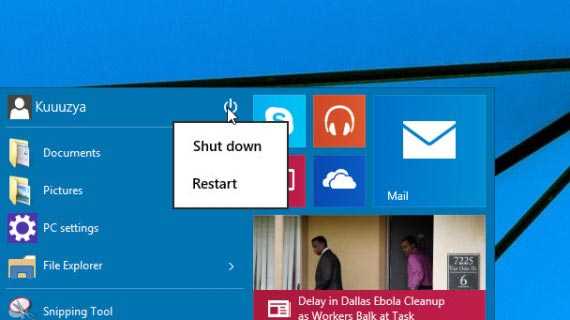
- По соседству с пуском расположена кнопка поиска. Поиск из пуска так же можно использовать. Поэтому данное нововведение не совсем понятно. Поиск можно осуществлять как по файлам и папкам компьютера, так и в интернете. Но эту функцию можно отключить.
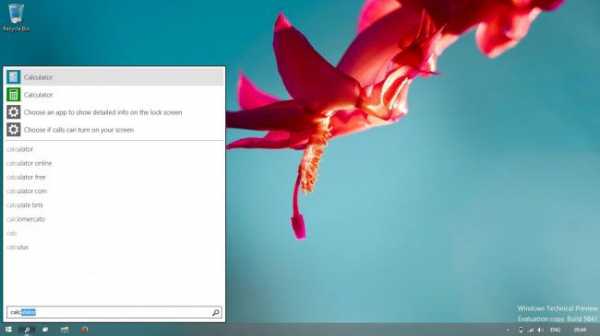
- Виртуальные рабочие столы. Пользователи некоторых других операционных систем, в том числе и Android, уже не представляют свою работу без нескольких виртуальных рабочих столов. Разработчики обновленной Windows 10 так же добавили возможность их использовать.
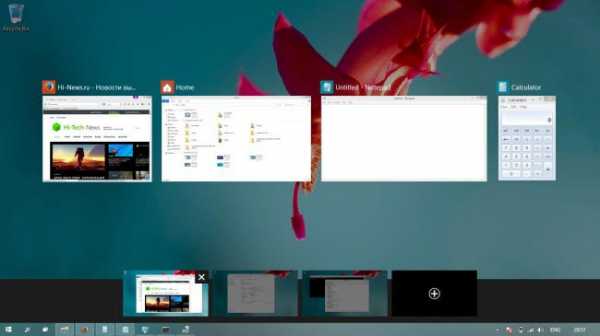
- Snap. Прикрепление приложений так же подверглось изменениям. Теперь можно добавлять более 2-х приложений.
- Файловый менеджер. В обновленном файловом менеджере появился раздел Home. В нем расположены самые часто открываемые файлы и папки, а так же последние использованные файлы. Из видео в статье, вы узнаете, почему эта функция – крутая.
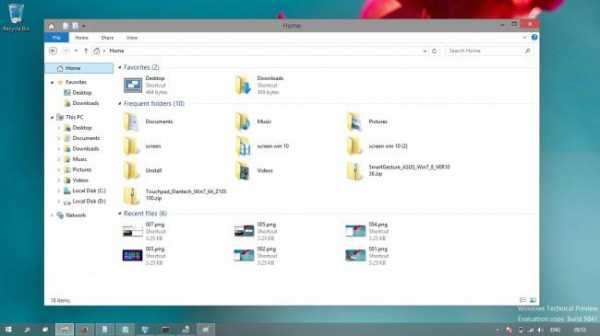
- CMD. Еще одно обновление в Windows 10 коснулось программы CMD, с помощью командной строки которой, можно было осуществлять множество различных действий с операционной системой. Отныне текст в командной строке можно выделять, копировать, вставлять. Для копи паста следует использовать стандартные горячие клавиши: Ctrl+C и Ctrl+V.

- С остальными нововведениями вы сможете ознакомиться, установив операционную систему на свой ПК или планшет. Ссылку для скачивания с официального сайта Microsoft я выложил в конце статьи. На данный момент Windows 10 TK можно скачать абсолютно бесплатно.
Видео обзор новой Windows 10
Предлагаю посмотреть видео обзор ОС Виндовс 10 (Technical Preview):
Windows 10 проблемы в бета версии
Так как это всего лишь бета-версия (Technical Preview), она пока имеет много недоработок. Например:
- Интерфейс в Windows 10 не переведен полностью;
- При работе иногда возникают различные ошибки;
- Магазин приложений не всегда хорошо работает;
- Windows 10 автоматически скачивает и устанавливает драйвера из интернета. Что есть очень круто. Тем не менее, с ними могут возникнуть проблемы.
Заключение. Мой отзыв, как пользователя
Что можно сказать в завершении: новая Windows теперь не так убого смотреться на стационарных ПК и по прежнему очень удобна в использовании на планшетах.
Поэтому, если вы еще размышляете, ставить ли новую Windows 10 на свой компьютер или планшет – ставьте. Она определенно лучше своих предшественников. В интернете можно найти множество положительных отзывов довольных пользователей.
Но, на всякий случай стоит ставить ее второй операционной системой. Бета версия на то и бета, что может преподнести неприятный сюрприз. Наверняка найдется его множество багов, которые нужно будет исправлять.
Скачать новую OS Windows 10
Скачать и установить новую версию ОС Windows 10 можно с официального сайта Майкрософт:
https://insider.windows.com
goodquestion.ru
- Sql server как установить

- Выключить рекламу
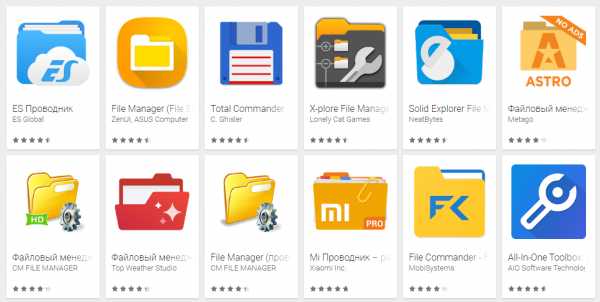
- Libreoffice запуск программы невозможен

- Не устанавливается net framework 4 на windows 7
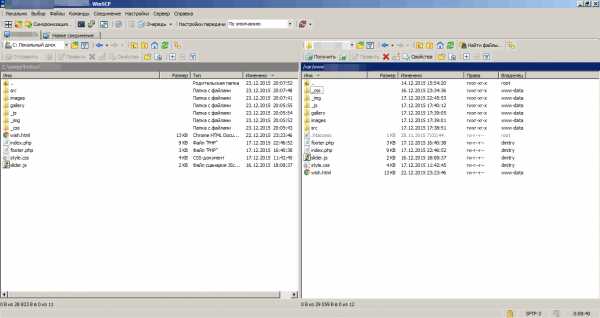
- Как отключить кнопку включения на системном блоке

- Excel еош
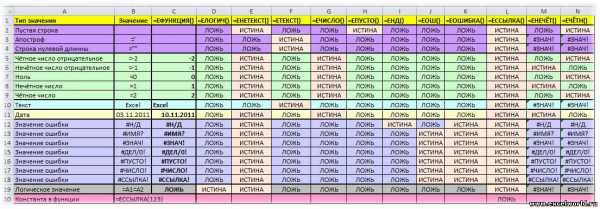
- If exist bat примеры

- Тотал коммандер что такое
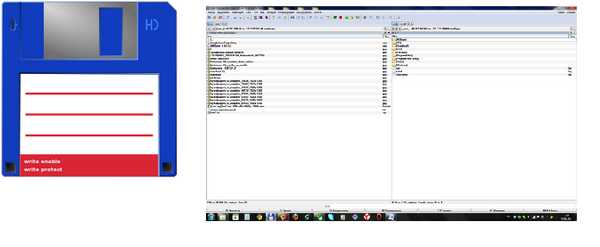
- Создать каталог powershell
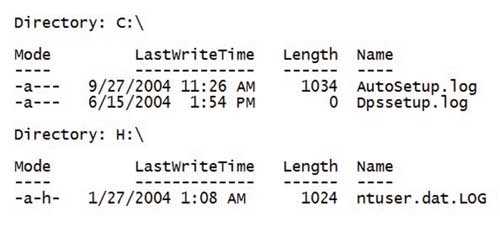
- Чем почистить реестр
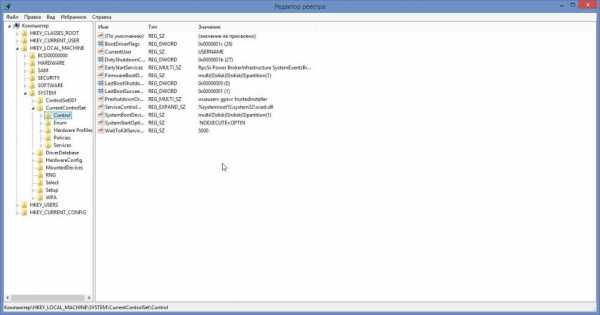
- Ви это что

